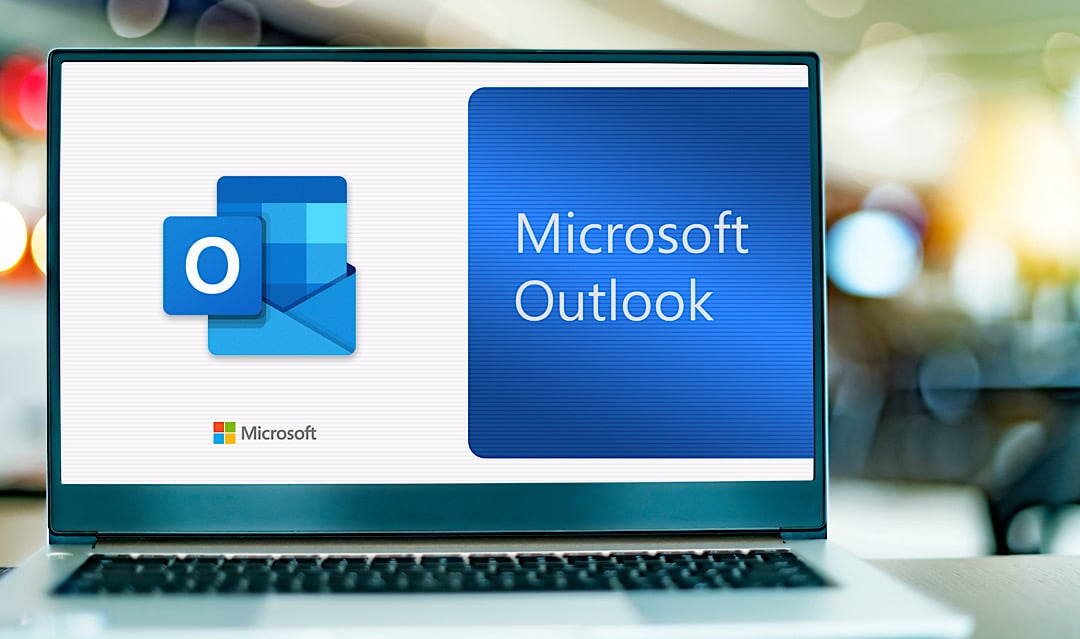La casella di ricerca in Outlook 365 è standard nelle versioni attuali, ma non sempre rimane visibile. Attivarla ottimizza la ricerca di e-mail o appuntamenti; rimuoverla crea spazio per una visualizzazione più pulita.
Mostrare il campo di ricerca di Outlook 365: come ripristinarlo o personalizzarlo
Nelle versioni più recenti di Outlook, il campo di ricerca è già integrato nella barra dei menu superiore e offre suggerimenti basati sull’intelligenza artificiale. Tuttavia, a volte potrebbe non essere visibile, ad esempio dopo aggiornamenti o personalizzazioni. Ecco come ripristinarlo o utilizzare le funzioni nascoste.
- Abilita la casella di ricerca tramite la barra dei menu: fai clic con il pulsante destro del mouse su un’area vuota della barra degli strumenti (ad esempio a destra delle schede). Seleziona “Personalizza barra di accesso rapido” ☻ “Scegli comandi” ☻ “Tutti i comandi”. Scorri fino a “Barra di ricerca”, seleziona la voce e fai clic su “Aggiungi”. Conferma con “OK”: il campo apparirà ora in alto a sinistra.
- Nota: nelle versioni più recenti, la barra di ricerca è fissa per impostazione predefinita. Se manca, spesso si verifica un errore (vedi capitolo 2).
- Tasti di scelta rapida per un accesso veloce: premi Ctrl + E (Windows) o Cmd + E (Mac) per passare direttamente al campo di ricerca. Questa scorciatoia funziona anche quando la barra è nascosta.
- Utilizza le funzionalità AI e gli operatori di ricerca: l’attuale ricerca di Outlook 365 analizza il testo utilizzando l’intelligenza artificiale, suggerisce filtri appropriati (ad esempio “E-mail con allegati”) e comprende comandi come “da:Max Mustermann” o “oggetto:Progetto XY”. Basta digitare un termine e i suggerimenti appariranno automaticamente.
- Criteri di gruppo per amministratori: gestisci i PC aziendali? Utilizza l’Editor criteri di gruppo per applicare la barra di ricerca a livello globale. Passa a Configurazione utente ☻ Modelli amministrativi ☻ Microsoft Outlook ☻ Impostazioni. Abilita il criterio “SearchBoxVisible” e imposta il valore su 1.
- Risoluzione dei problemi relativi alla casella di ricerca mancante: se la barra non viene visualizzata nonostante le impostazioni siano corrette, controlla in “File” ☻ “Account Office” ☻ “Opzioni di aggiornamento” per verificare che tutti gli aggiornamenti siano installati. In alternativa, ripara Office tramite il Pannello di controllo (“Programmi e funzionalità” ☻ “Microsoft 365” ☻ “Modifica” ☻ “Riparazione rapida”).
Disattivare il campo di ricerca di Outlook 365: è ancora possibile e, se sì, come?
Microsoft ha integrato in modo permanente la barra di ricerca nelle versioni attuali di Outlook. La rimozione completa è possibile solo con soluzioni tecniche alternative, ad esempio per gli utenti che desiderano risparmiare spazio o utilizzare strumenti di ricerca alternativi.
- Personalizzazione della barra multifunzione (limitata): clicca con il tasto destro sulla barra degli strumenti e seleziona “Personalizza barra di accesso rapido”. Vai su “Scegli comandi” ☻ “Scheda corrente”, trova “Barra di ricerca” e clicca su “Rimuovi”. Nota: in molte versioni dal 2023 in poi, la barra non può più essere disattivata in questo modo, poiché il pulsante è disattivato.
- Editor del Registro di sistema per esperti di Windows: apri regedit e vai su HKEY_CURRENT_USER\Software\Microsoft\Office\16.0\Outlook\Options. Crea un nuovo valore DWORD denominato “ShowSearchBox” e impostalo su 0. Riavvia Outlook. Importante: questo metodo funziona solo se Microsoft non sovrascrive l’impostazione tramite un aggiornamento.
- Riduci le dimensioni della barra di ricerca (soluzione alternativa): trascina il bordo destro della barra verso sinistra con il mouse fino a quando rimane solo l’icona della lente di ingrandimento. In questo modo si riduce la larghezza, ma il campo non scompare completamente.
- Suggerimenti finali: utilizza la ricerca avanzata (fai clic sulla lente di ingrandimento ☻ “Strumenti di ricerca”) per filtrare con operatori come “hasattachment:true” o “received:today”. Se continui a riscontrare problemi di visualizzazione, spesso è utile ricreare il profilo Outlook (in “File” ☻ “Impostazioni account” ☻ “Gestisci profili”). I clienti Enterprise possono utilizzare il Centro di amministrazione di Microsoft 365 per specificare se la barra di ricerca rimane visibile a tutti gli utenti, indipendentemente dalle impostazioni locali.